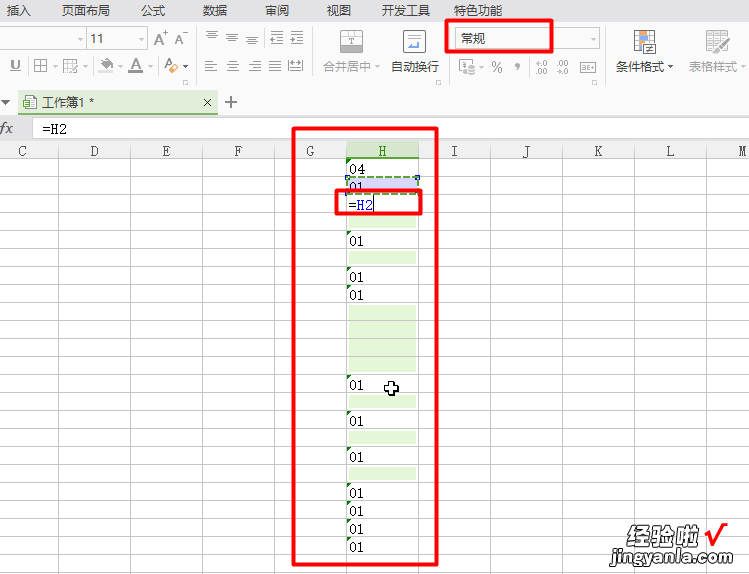经验直达:
- 手机wps如何填充空白单元格
- wps如何填充空白单元格
- wps如何隔行自动填充
一、手机wps如何填充空白单元格
- 打开WPS表格软件,输入需要填充空白单元格的相关数据
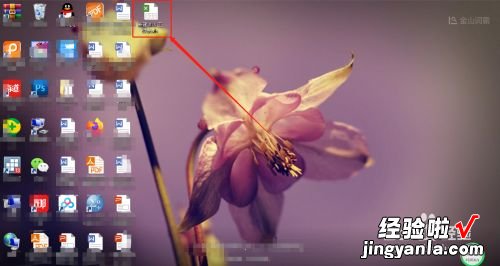
请点击输入图片描述
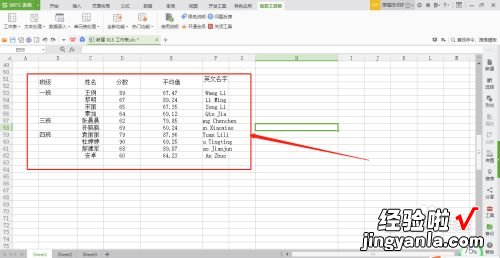
请点击输入图片描述
- 按住鼠标并拖动,选中需要填充空白的单元格
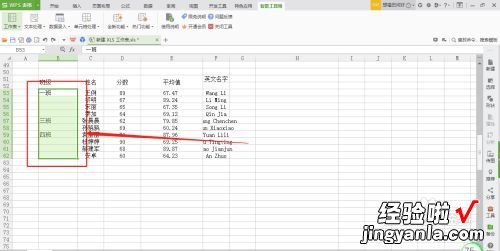
请点击输入图片描述
- 点击顶部菜单栏中的“智能工具箱”
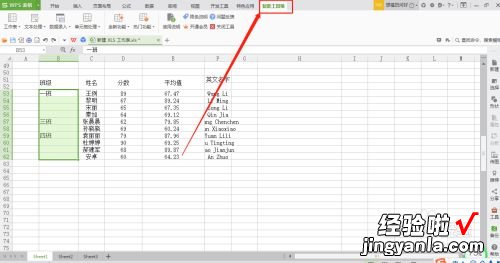
请点击输入图片描述
- 点击“热门功能”
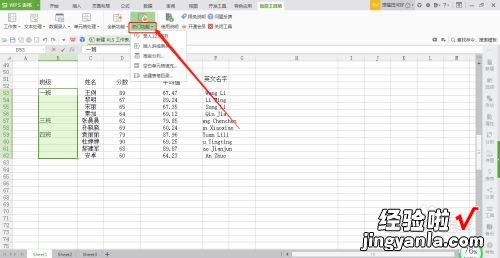
请点击输入图片描述
- 点击“空白单元格填充”
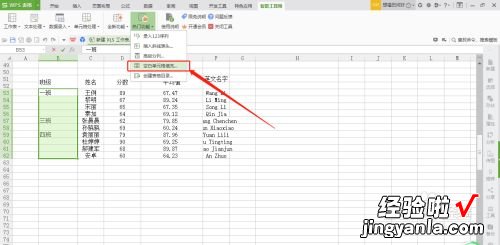
请点击输入图片描述
- 点亮“与上方的值一样”左侧的小圆圈
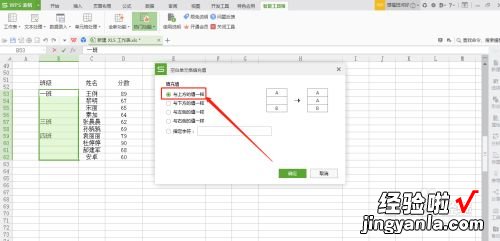
请点击输入图片描述
- 点击“确定”

请点击输入图片描述
- 如此 , 即可得到已经被填充的单元格
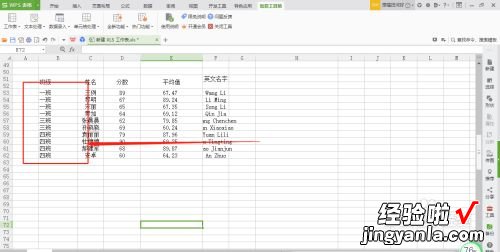
请点击输入图片描述
二、wps如何填充空白单元格
- 使用鼠标左键选中我们想要进行处理的单元格区域,点击右上角的智能工具箱
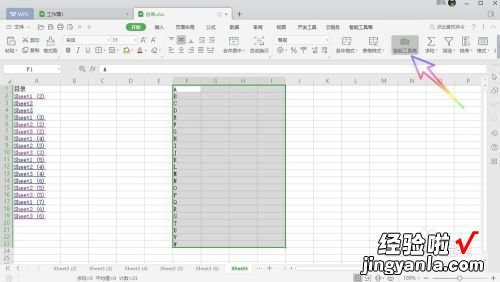
请点击输入图片描述
- 在功能区点击打开数据录入
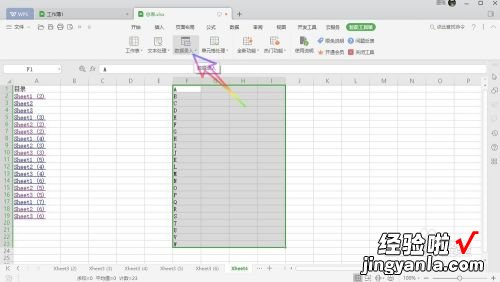
请点击输入图片描述
- 在列表中选择空白单元格填充,
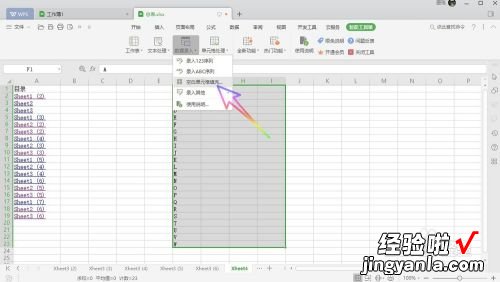
请点击输入图片描述
- 我们根据自己的需要选择填充值,我们可以选择与上方相同,与下方相同,与左侧相同,或者右侧相同 , 或者选择自定义字符,这里选择与左侧相同 , 然后点击确定
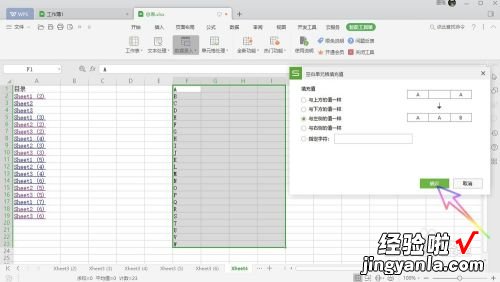
请点击输入图片描述
- 最后就可以看到,选中的单元格区域,填充的内容与左侧是一样的,
我们还可以设置自定义字符 , 比如我们填写一个填充,然后点击确定,

请点击输入图片描述
- 最后就可以看到空白单元格中都填入了填充两个字,

请点击输入图片描述
三、wps如何隔行自动填充
wps隔行自动填充的方法如下:
【wps如何填充空白单元格 手机wps如何填充空白单元格】1、启动wps表格软件,在新建的表格区域输入示例数据(截图如下,注意先设置列格式为文本,否则输入04会变成数字4);
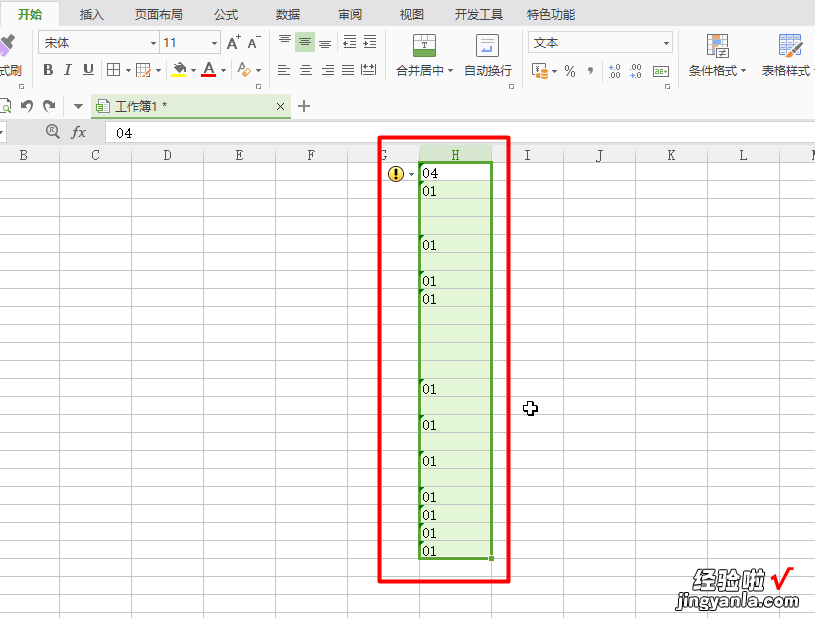
2、输入结束,选中当前列,Ctrl G(定位),在弹出的定位对话框中,选择空值,点击定位后定位对话框关闭,列区域中的空白单元格会选中,此时需要特别注意,再设置空白单元格格式为常规(否则进行后续操作时空白单元格会出现公式,而不是实际的单元格内容) 。
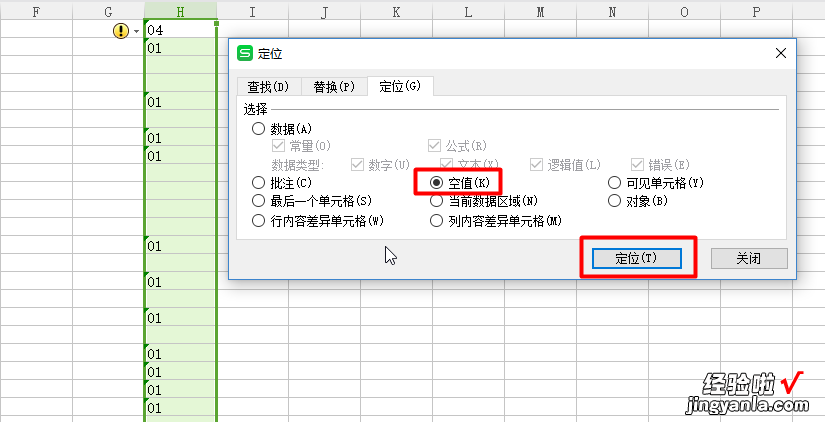
3、关键步骤:定位后直接按键键盘“=”(键盘等于号)、“↑”(键盘向上箭头)、Ctrl Enter , 当前列定位到的所有空白单元格会自动隔行填充上一个非空单元格内容 。